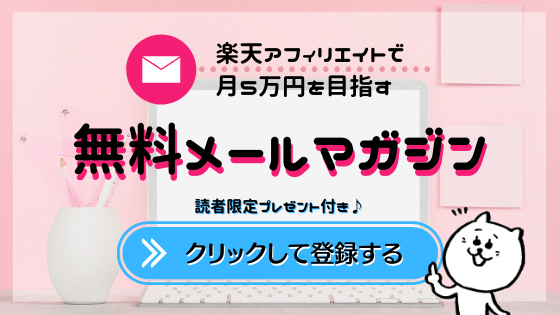ワードプレスインストール
エックスサーバーのサーバーパネルに、サーバーIDとパスワードを入力してログインします。
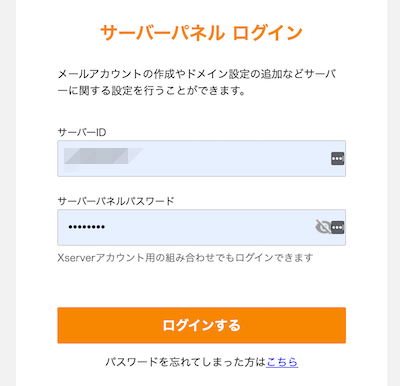
ログインしたら、メニュー左下の「設定対象ドメイン」を今回設定したいドメインに変更します。
変更前は【設定対象ドメイン未設定】となっています。
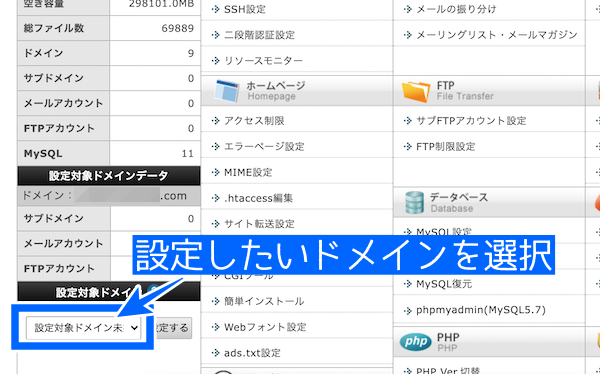
ドメインを選択して【設定する】をクリック。
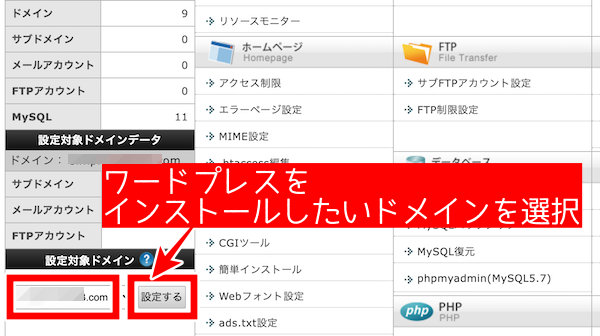
ページが切り替わって設定対象のドメインが反映されると、画面右上の「現在の設定対象ドメイン」の部分にドメイン名が表示されるので、誤りがないか確認してください。

設定対象ドメインがOKであれば、メニューの「SSL設定」をクリック
WordPress簡単インストールに画面が切り替わったら、メニューの「WordPressインストール」をクリック。
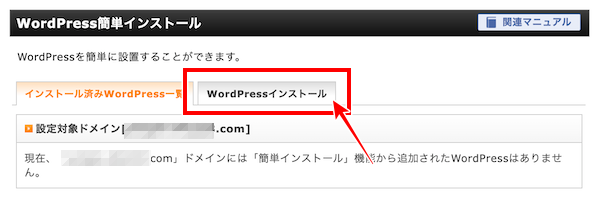
以下の通り入力していきましょう。
サイトURL:取得した独自ドメイン http://〇〇〇〇.com (自動で入っていると思います。)
!注意! /(スラッシュ)の後ろは入力しないで空白にしておきます。
ブログ名:ブログのタイトル(後からでも変更可能です♪)
ユーザー名:WordPressの管理画面にログインする際のユーザー名
パスワード:WordPressの管理画面にログインする際のパスワード
パスワードが思いつかない場合は、>>>パスワード生成ツール(無料)が便利ですよ。
メールアドレス:WordPressを管理するメールアドレス
キャッシュ自動削除:OFFにする
データベース:自動でデータベースを生成する(デフォルト)
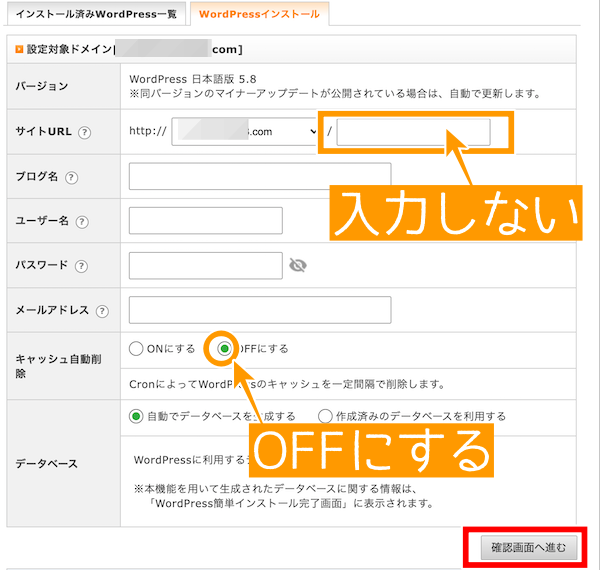
全て入力したら【確認画面へ進む】をクリック。
確認画面で誤りがないか確認し、【インストールする】をクリック。
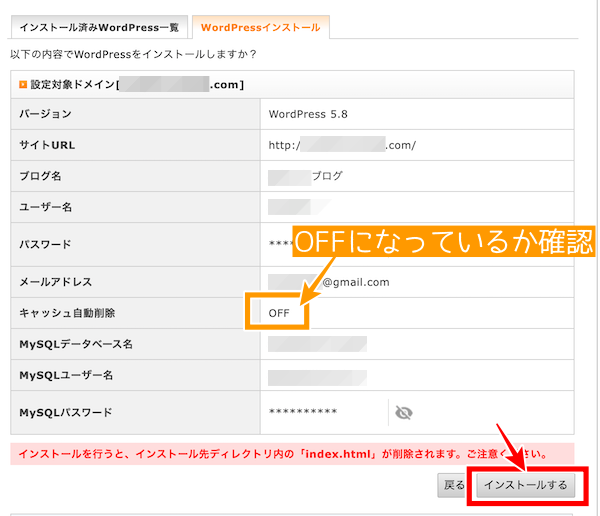
以上でインストールが完了しました♪
赤枠の情報は、ワードプレスのログインにあたり必要な情報なので必ず控えておきましょう。
オレンジ枠の「管理画面URL」をクリックすると、ワードプレスの管理画面に飛びますのでクリックします。
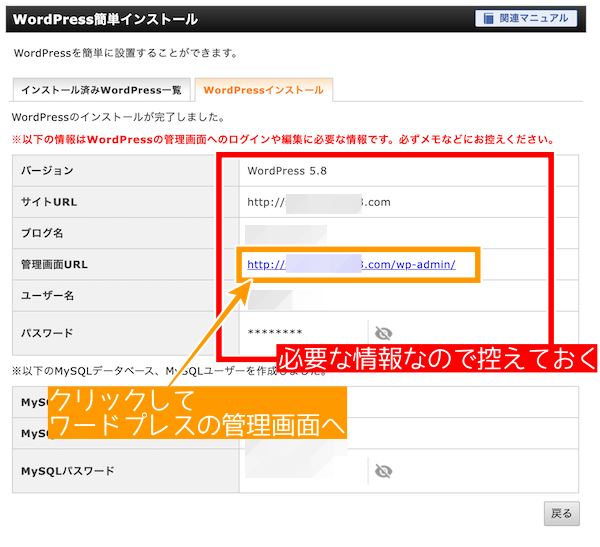
サーバーとドメインの紐付けが完了していない場合は、以下のようなエラー表示が出る可能性があります。
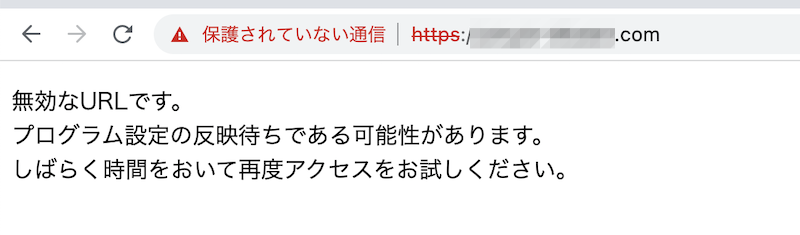
数時間〜2日ほど経つと、このようなワードプレスのログイン画面が出てきます^^
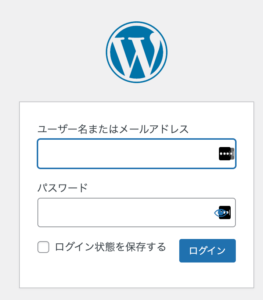
先ほどエックスサーバーで設定したワードプレスのユーザーIDとパスワードでログインしてみましょう。
このような画面が表示されればOKです♪
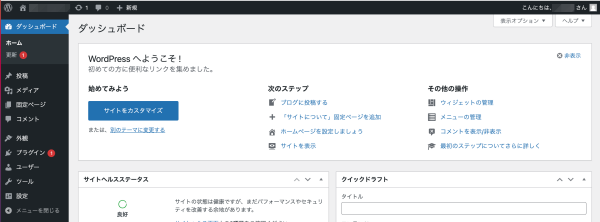
無料ブログでいう管理画面のようなものになります♪
最後に、ブログがきちんと表示されているか確認します。
管理画面の左上の、お家マークの部分をクリック
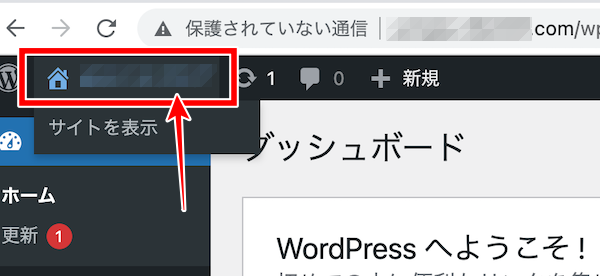
ワードプレスで立ち上げたブログのトップページが表示されました。
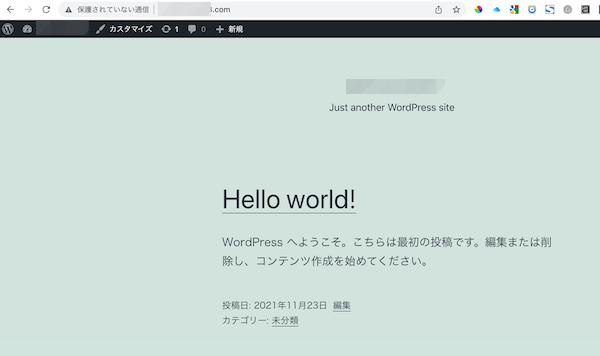
この表示が出たら、ワードプレスが正常にインストールできています♪